
QGISのファイル屋さん
QGISで「準備しておけば便利なファイル」を公開します。
レイアウトテンプレートやスタイルなどを作っていく予定です。
GoogleDrive上に保存しています。
ご自由にダウンロードしてご利用ください。
レイアウトテンプレート
レイアウトテンプレートの使い方
まず、このnoteの記事からファイルをダウンロードします。
使いたいファイル名をクリックします。
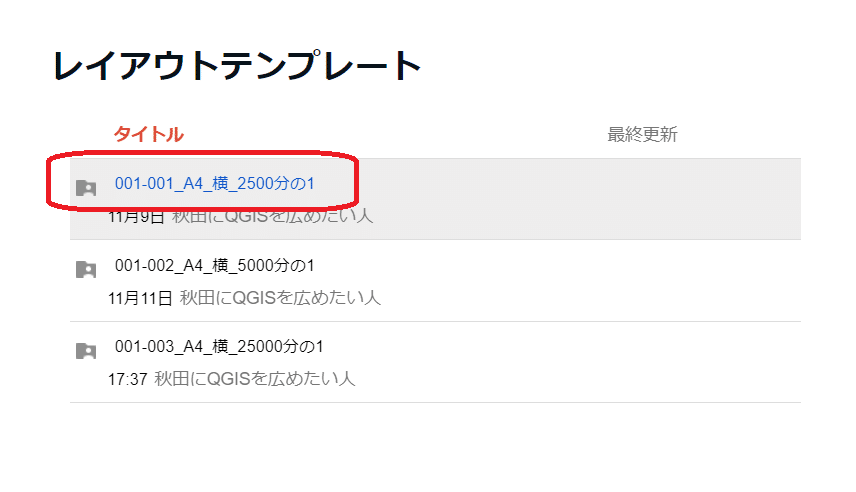
GoogleDriveにレイアウトテンプレートのファイル(右)と、そのテンプレートを使用した時のイメージ図の画像データが保存されています。
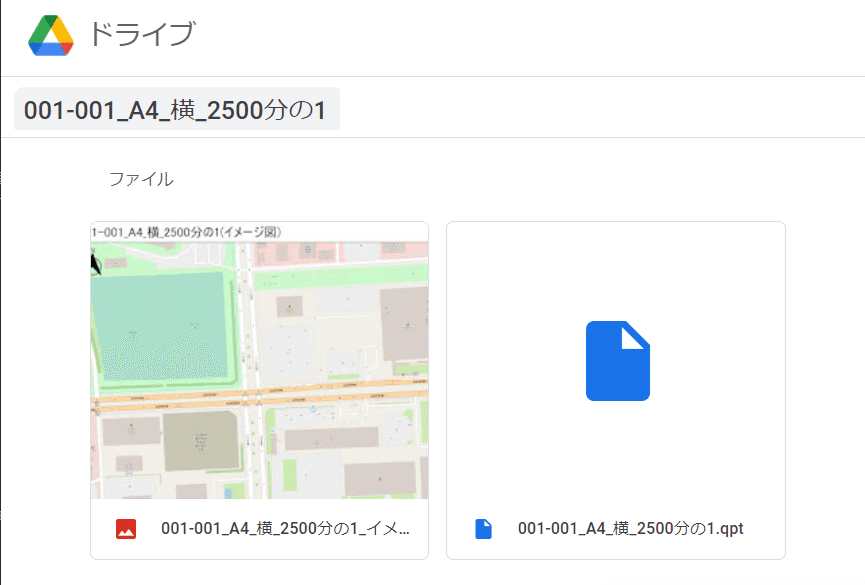
ダウンロードするデータにカーソルを合わせて、左上に出るダウンロードのアイコンをクリックします。
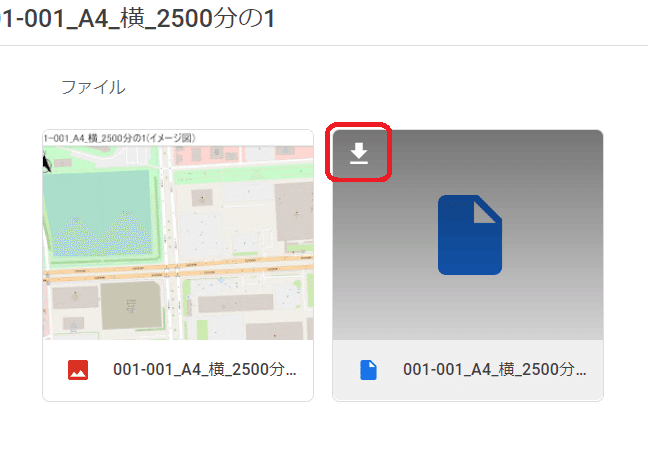
ダウンロードが完了すると画面左下にファイル名が表示されます。
右の△マークをクリックして、ファルダを開くをクリックします。
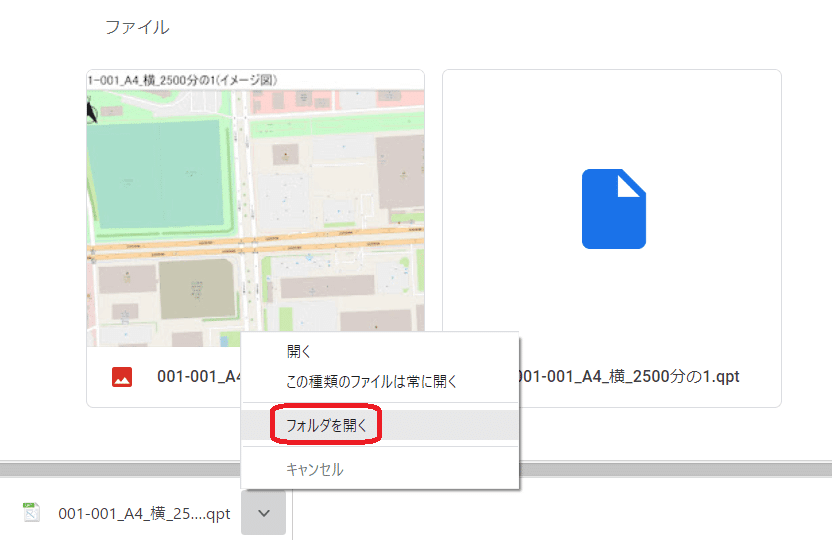
データが保存されているので、他の場所に保存する場合は移動させます。
レイアウトテンプレートを保存するフォルダを新たに作成し、そこに保存するとよいと思います。
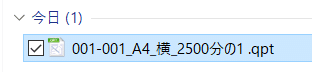
次にQGISを開きます。
プロジェクト>レイアウトマネージャをクリック。
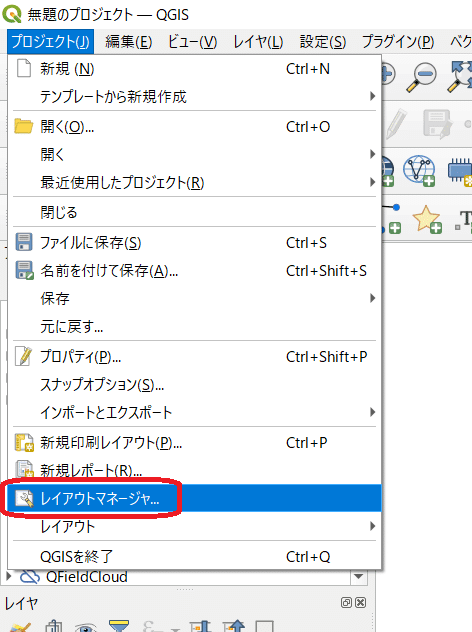
レイアウトマネージャのウィンドウが表示されます。
テンプレートから新規作成でテンプレートを指定を選択します。
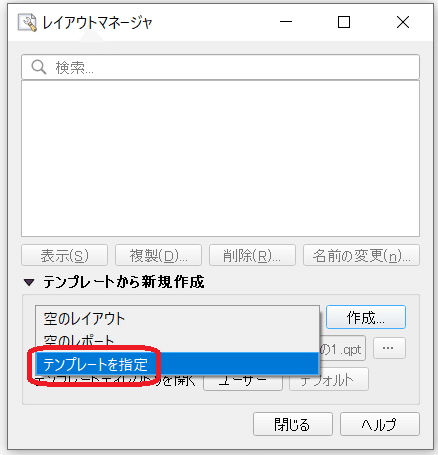
「…」をクリックし、先ほど保存したレイアウトテンプレートのデータを選択したら作成をクリックします。
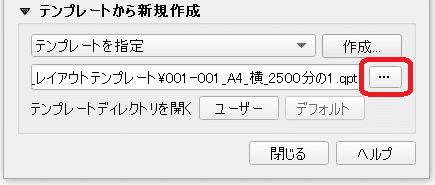
レイアウトのタイトルを入力し、OKをクリックします。
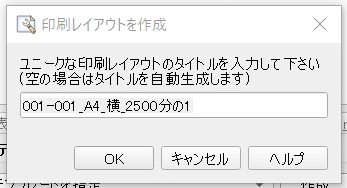
指定したレイアウトテンプレートが表示されます。
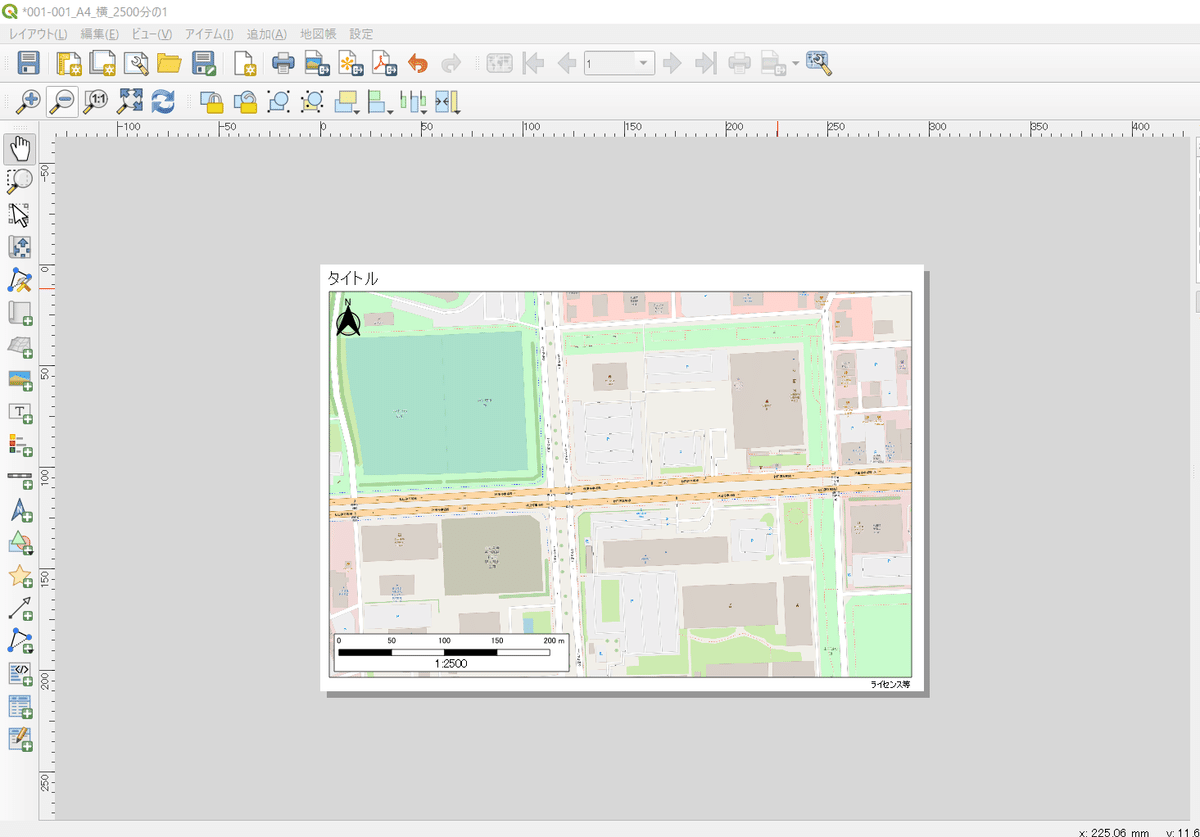
※プロジェクトが白紙ではスケールバーが表示されないようです。
原因はわかりませんが、背景地図を表示させてから
レイアウトテンプレートの設定をしたら正しく表示されました。
国有林野
都道府県ごとのフォルダの中に、森林管理署ごとのフォルダが保存されています。
使用したい森林管理署のフォルダごとダウンロードしてください。
QGISがインストールされた状態で、各フォルダに保存されているQGISのプロジェクトファイル(qgz)を開くと使用できます。
「国土数値情報(国有林野)」(国土交通省)(https://nlftp.mlit.go.jp/ksj/gml/datalist/KsjTmplt-A45.html…)
を加工して作成。
背景地図はOpenStreetMapを使用。
その他の地図の使用方法は、こちらの記事をご参照ください。
プロジェクトの座標参照系について
【13_国有林野(東京都)】
・13-01_東京神奈川署:JGD2011 / 平面直角座標系 第9系
・13-02_小笠原:JGD2011 / 平面直角座標系 第14系
